¿Cómo poner tu iPhone o iPad en modo de recuperación?
Si no puedes actualizar o restaurar tu iPhone, iPad o iPod touch, puedes poner tu dispositivo iOS o iPadOS en modo de recuperación y luego restaurarlo usando tu ordenador.
No es difícil entrar en modo de recuperación, pero es un poco complicado.
1. Conecta tu iPhone a un ordenador.
2. En un PC con Windows o Mac con macOS Mojave 10.14 o anterior, inicie iTunes. En un Mac con macOS Catalina 10.15 o posterior, abra Finder.
3. Confirme su modelo de iPhone/iPad y realice los pasos correspondientes.
- Modelos de iPad con Face ID: Presione y suelte rápidamente el botón Subir volumen. Presione y suelte rápidamente el botón Bajar volumen. Mantenga presionado el botón Superior hasta que su dispositivo comience a reiniciarse. Continúe manteniendo presionado el botón Superior hasta que su dispositivo entre en modo de recuperación.
- iPhone 8 o posterior: Presione y suelte rápidamente el botón Subir volumen. Presione y suelte rápidamente el botón Bajar volumen. Luego, mantenga presionado el botón lateral hasta que vea la pantalla del modo de recuperación.
- iPhone 7, iPhone 7 Plus y iPod touch (7.a generación): Mantenga presionados los botones Superior (o Lateral) y Bajar Volumen al mismo tiempo. Sigue sosteniéndolos hasta que veas la pantalla del modo de recuperación.
- iPad con botón de inicio, iPhone 6s o anterior y iPod touch (6.a generación) o anterior: mantenga presionados los botones de inicio y superior (o lateral) al mismo tiempo. Sigue sosteniéndolos hasta que veas la pantalla del modo de recuperación.
Leer más: Cómo borrar el iPhone, iPad o iPod Touch .
Sin embargo, si el botón de tu iPhone/iPad está roto y no puede realizar los pasos anteriores, no te preocupes. Aquí le mostraremos una poderosa herramienta para que entre en el modo de recuperación con un solo clic .
Pasos:
1. Ejecutar la recuperación del sistema iOS de Ondesoft
Descargue, instale y ejecute Ondesoft iOS System Recovery en su Mac o Windows. La interfaz fácil de usar contiene instrucciones detalladas.
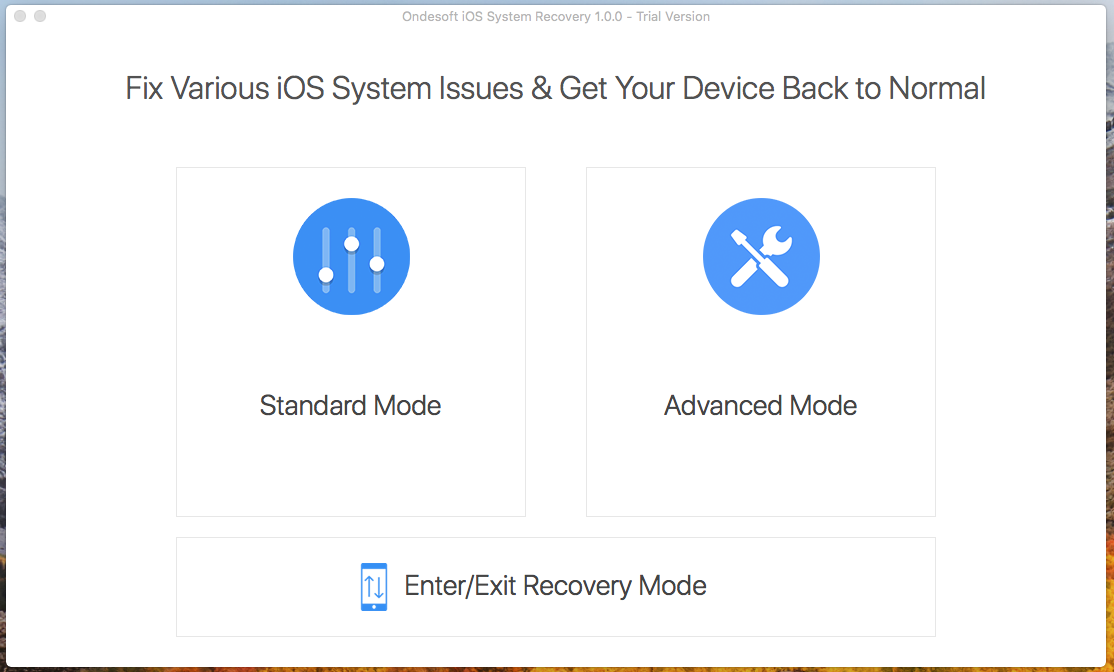
2. Conecte su iPhone/iPad a su Mac y luego haga clic en Entrar/Salir del Modo de Recuperación. Espera unos segundos y verás tu iPhone/iPad en modo de recuperación. No necesitas pulsar ningún botón de tu iPhone/iPad.
Sidebar
Consejos calientes
Enlaces relacionados
- Corregir el iPhone no reconocido en iTunes
- Corregir la pantalla roja del iPhone
- Arreglar un iPad congelado
- Restablecer un iPhone congelado de 2 maneras sencillas
- Arreglar la pantalla blanca de la muerte del iPhone
- Arreglar el iPhone pegado al logotipo de Apple
- Arreglar el iPhone atascado en la pantalla de restauración
- Corregir errores de restauración del iPhone
- Arreglar la pantalla negra del iPhone
- Arreglar el iPhone/iPad sigue reiniciando
- Arreglar el iPhone/iPad atascado en modo DFU
- Arreglar el iPhone atascado en Boot Loop
- Corregir el iPhone atascado en el modo de recuperación
- Pon tu iPhone o iPad en modo de recuperación
- Arreglar un iPhone/iPad no se encenderá
Consejos para limpiar el iPhone
- Eliminar ID de Apple
- Eliminar código de pantalla
- Eliminar hostory de llamadas en el iPhone
- Eliminar cookies en el iPhone
- Borrar historial en el iPhone
- Eliminar mensajes en el iPhone
- Eliminar fotos del iPhone
- Eliminar historial de búsqueda en el iPhone
- Limpiar un iPhone
- Borrar todo el contenido y la configuración del iPhone
- Borrar fragmentos privados
- Eliminar mensaje de Facebook en el iPhone
- Borrar la caché de Facebook en el iPhone
- Borrar la caché de Twitter en el iPhone
- Desactivar Buscar mi iPhone/iPad sin contraseña






